Rock hår? Kontrollera. Läderbyxor? Kontrollera. Luftgitarrkunskaper? Kontrollera. Flytta över Rover och låt musiknerderna på CNET.com.au visa dig hur du skapar en enkel heminspelningsmiljö med GarageBand.
- Vilken utrustning?
- Hårdvara inställning
- Inspelningsmiljö
- Komma igång
- Inspelningsinstrument
- Redigering och blandning
- Exportera ditt arbete
Konfigurera din egen digitala inspelningsmiljö brukade vara ett ganska specialiserat område för en kort tid sedan. Hårdvara var dyr, programvara var svårt att lära sig för nybörjare eller hobbyister och spelar in instrument i ett digitalt format besvärligt. Med den senaste mjukvaran, hårdvaran och plug and play-tekniken är jobbet mycket, mycket enklare.
I den här handledningen använder vi Apples GarageBand för att spela in en rad olika instrument för att du ska kunna mixa och exportera. Denna mjukvara kommer gratis med varje ny Mac (vid skrivetid) och ger användarna en enkel introduktion till digital musikproduktion. Nackdelen för Windows-ägare är att GarageBand bara fungerar på Mac OS X.
Om du använder Windows innehåller några alternativ till GarageBand med jämförbara funktioner:
Band-in-a-Box | Sonar Home Studio | Sony Acid Studio | Steinbergs SequelVilket redskap behöver du?
Ditt redskap varierar beroende på vilken typ av musik du vill spela och spela in. Det finns tre sätt att importera musik till GarageBand. Out of the box kommer GarageBand med hundratals loopar för gitarr, piano, trummor och bas. Apple säljer Jam Packs som kan öka mängden slingor du kan använda. För det andra kan du mata in verkliga instrument som gitarr, bas eller mikrofon via USB eller ljudgränssnitt. Slutligen kan du skapa programvaruinstrument med hjälp av ett MIDI-tangentbord eller ett Mac-tangentbord, även om vi har funnit att använda ett tangentbord på datorn är klumpigt för den här uppgiften.
För denna handledning fokuserar vi på inspelning av riktiga instrument och antar att ett band spelar in grundläggande rock'n'roll-instrument som trummor, tangentbord, bas, gitarr och sång.
För att göra detta behöver du följande redskap:
- Mac kör OS X Leopard med GarageBand. Ju bättre Mac-specifikationerna, desto snabbare kommer GarageBand att köras. För äldre Mac-enheter kan det vara nödvändigt att köpa ett ljudgränssnitt för att förhindra latens vid inspelning.
- Ditt favoritinstrument (er). Elektriska instrument kan spelas in direkt i datorn, men akustiska instrument behöver en mikrofon.
- Gitarr / baskablar för att ansluta till en dator eller externt ljudgränssnitt
- Mikrofonkabel för anslutning till en dator eller externt ljudgränssnitt
- USB MIDI-kontroller för tangentbord / trumspelning (tillval)
- Ljudgränssnitt (valfritt men föredras om du spelar in flera instrument)
- En bra uppsättning högtalare eller hörlurar. (Valfritt men föredraget att höra ditt mästerverk i full ära.)
Hårdvara inställning
För hobbyinspelning finns det två sätt att konfigurera din Mac för att börja spela in ditt digitala mästerverk. En är att mata in verkliga instrument via USB och linjenivå ingångar direkt till din Mac. Det här är bra för de flesta nyare Mac-datorer och de som bara vill använda ett instrument i taget. Om du äger en äldre Mac och byter ofta mellan instrument är det andra alternativet att ansluta alla dina instrument till ett ljudgränssnitt.
Här är en visuell jämförelse mellan de två inställningarna:

Alternativ 1: Anslut instrument
direkt till Mac

Alternativ 2: Anslut instrument
via ett ljudgränssnitt
Om du ska ansluta instrument direkt till din dator behöver du de riktiga kablarna. För gitarrer, MIDI-tangentbord och mikrofoner ger Griffin Technology instrument till USB-kablar till ett rimligt pris.
Om du letar efter en något mer professionell inställning via ett ljudgränssnitt så finns det en hel del olika enheter där ute. Billiga ljudgränssnitt är tillgängliga för mindre än 100 dollar, men vi rekommenderar enheter lite dyrare som kommer att göra grunderna plus få några fler klockor och visselpipor som gör att du kan göra mer avancerad infångning och export när dina färdigheter blir mer avancerade . M-Audio's Fast Track Pro är en av de enheter som fungerar bra med GarageBand.
Ställa in din inspelningsmiljö
Oavsett vilken inställning du väljer, anslut de relevanta kablarna till din Mac. Om du har PC-högtalare eller hörlurar, se till att de är anslutna, men volymen är låg, du vill inte blåsa ut dina trummar än en gång.
För direktinspelning, t.ex. elgitarrer och MIDI-spelare, är miljön inte så viktigt. Men om du ska spela in instrument eller sång via en mikrofon är det bäst att ha en tyst, helst isolerad miljö för att minimera risken för att uteljud tas i inspelningsprocessen.
Komma igång med GarageBand
Nu när du har all hårdvara inställd, är det dags att skjuta upp GarageBand. Öppna programmet och klicka på "Skapa nytt musikprojekt". Detta öppnar en dialogruta som ser ut som figuren nedan. Välj ett namn för din sång eller inspelning och ett tempo, en tangent och en signatur. Oroa dig inte om du inte riktigt vet alla dessa detaljer än, eftersom du kan ändra dem senare. Klicka på "Skapa".

Detta öppnar GarageBand-gränssnittet. Om det här är första gången du spelat med GarageBand är det värt att spendera lite tid att vänja sig på hur applikationen fungerar. Medan vi täcker grunderna i den här artikeln är detta ett stort ämne, så om du vill veta alla funktioner och funktionalitet är Apples supportwebbplats en bra resurs. För en snabb översikt se den visuella kartan nedan:

Som standard kommer ett spår som heter "Grand Piano" på skärmen när du startar GarageBand. Om du har ett USB MIDI-tangentbord anslutet klickar du på Window -> Keyboard, annars kan du använda Macs tangentbord som ett musikaliskt tangentbord genom att klicka på Window -> Musical Typing. Detta kommer att leda till ett tangentbord på skärmen och låta dig börja spela och höra ljud från USB MIDI-tangentbordet.
För att spela en annan typ av mjukvaruinstrument, dubbelklicka på ikonet Grand Piano och välj ett annat instrument. Utanför lådan finns över 100 instrument att välja mellan med möjlighet till tusentals olika ljud. Om det inte räcker finns det Jam Packs tillgängliga från Apple för cirka 150 dollar per förpackning.
När du har ljudet, riffen eller melodin tycker du att det är dags att spela in. Innan du rusar för att trycka på inspelningsknappen kan du räkna in genom att klicka på Control -> Count In. Nu trycker du på den stora röda knappen för att börja spela in ditt mjukvaruinstrument. I det här skedet är det inte viktigt att spela perfekt. En av fördelarna med GarageBand är att du kan skapa loopar eller riffs och blanda ditt arbete senare.
Grattis, du kan nu spela in instrumentinstrumentljud på din Mac.
- Vilken utrustning?
- Hårdvara inställning
- Inspelningsmiljö
- Komma igång
- Inspelningsinstrument
- Redigering och blandning
- Exportera ditt arbete
Spela in riktiga instrument
Nu ska vi försöka fånga och spela in från ett riktigt instrument. Ta tag i din öxa eller mikrofon och se till att dina anslutningar är rätt inställda och redo att gå. Om du är osäker bör du kontrollera de rekommenderade inställningarna som nämns tidigare eller anvisningar från maskinvaruförsäljaren av ljudgränssnittet eller USB-kablarna.
På vänster sida av GarageBand finns en plusteckenikon. Klicka på detta för att skapa ett nytt spår. En prompt kommer att visas som ger dig två alternativ; skapa ett spår för programvaruinstrument eller skapa ett riktigt instrumentspår. Klicka på radioknappen bredvid Real Instrument Track och klicka på "Create".

Detta skapar ett nytt spår i GarageBand. På höger sida visas ett meddelande som heter "Spårinfo". Välj vilken typ av instrument du har anslutit till din Mac. För att spela och höra ditt instrument, se till att du har klickat på "monitor on" från rullgardinsmenyn.
För att ställa in din gitarr eller bas väljer du instrumentspåret i GarageBand. Klicka på Kontroll -> Visa tuner i LCD-skärmen och spela en anteckning. Ställ in ditt instrument efter önskemål.

I detta skede kan du börja spela ditt instrument och bör höra dig själv via datorns högtalare. Med skärmen kan du ändra effekterna genom att klicka på fliken "Detaljer". Här kan du ändra ljudet på ditt instrument genom att välja olika amp, echo, reverb, kompressor och gate inställningar. Om du är en gitarr eller basspelare så är det samma som att ha en multi-effektpedal - vilket är en hel del kul att leka med. Om du saknar musikalisk talang, försök med att använda en distorsionsförstärkare - det är ett enkelt sätt att låta musikens ljud vara coolt och tufft utan gazillion timmar av träning som krävs för att behärska en gitarr eller bas.
Hett tips:
Om det finns en långsam mellanrum mellan att spela ett instrument och ljudet som kommer ut från högtalarna, försök sedan frigöra Macs systemresurser genom att stänga program som du inte behöver öppna.
Efter att ha hittat ditt spår är inspelning av ett riktigt instrument detsamma som mjukvaruinstrumentet. Låt bara räkna in och tryck på den röda knappen för att börja spela in. Om det hjälper, har GarageBand en inbyggd metronom för att hjälpa dig att hålla tiden. Klicka på Control -> Metronome för att aktivera eller inaktivera det.
Om du vill ha en jamsession med bandkamrater för att spela in sång, gitarr, bas och trummor, kan GarageBand spela upp till åtta riktiga instrument samtidigt. För att göra detta klickar du bara på Record Enable-knappen bredvid varje spår du har ställt in. För att göra detta behöver du ett ljudgränssnitt med ingångskanaler för varje instrument.
Redigering och blandning
När du har lagt till spår, loopar, riffs och olika krokar i GarageBand kanske du verkligen vill ordna dem i en låt. Grunden för att ordna din musik i GarageBand kretsar kring "regioner". Olika typer av regioner visas annorlunda på GarageBand-tidslinjen:
- Blå regioner är verkliga instrument skapade från loopar
- Lila regioner är riktiga instrument du har spelat in
- Gröna regioner är mjukvaruinstrument från inspelningar och loopar
- Orange regioner importeras från ljudfiler
Dessa regioner kan ordnas och redigeras genom att dra, släppa, ändra storlek, kopiera och klistra in och dela upp. De flesta av dessa är ganska användarvänliga för att få tag på. Uppgiften att arrangera, redigera och blanda din musik kommer emellertid att variera kraftigt beroende på vilken musikstil du vill sluta med. Det kommer också ta lite tid att behärska några av de mer avancerade funktionerna för att blanda och arrangera din musik.
En av de mest omfattande resurserna för att lära sig varje trick i GarageBand-boken är den fria PDF som tillhandahålls via Apple på dess supportwebbplats. Den här guiden är värt att läsa om du vill behärska GarageBand.
Exportera ditt arbete till MP3, CD eller iTunes
När du är nöjd med din snart att bli nummer ett slag, är det dags att exportera och dela med dig av din musik. Klicka på Dela i översta navigeringen och välj ditt exportalternativ och välj instruktionerna. GarageBand låter dig bränna direkt till en CD, flytta din musik till ditt iTunes-bibliotek eller exportera till MP3, AAC eller CD-kvalitet på hårddisken. För att spara ditt arbete i högsta kvalitet, välj sedan komprimeringsrutan. Om du vill dela din musik på webben eller iPod är det bäst att komprimera din musik.

Nu när du har skapat en enkel heminspelningsstudio med GarageBand, är det enkelt att kontinuerligt utveckla och lägga till nya dimensioner i din musik. Så småningom kanske du vill investera i dyrare programvara och hårdvara, men att börja med GarageBand ger en solid grund för musikinspelning och redigering. Men för tillfället ha det kul med GarageBand, och med Bon Scotts ord "Låt det vara rock"!






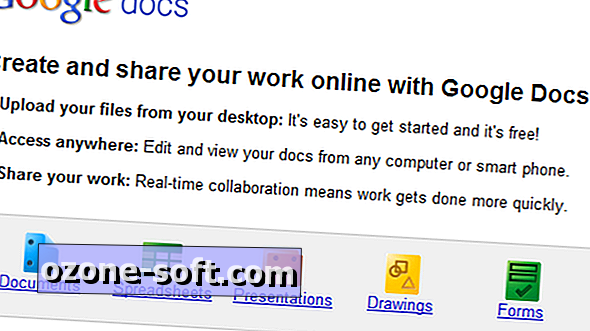






Lämna Din Kommentar